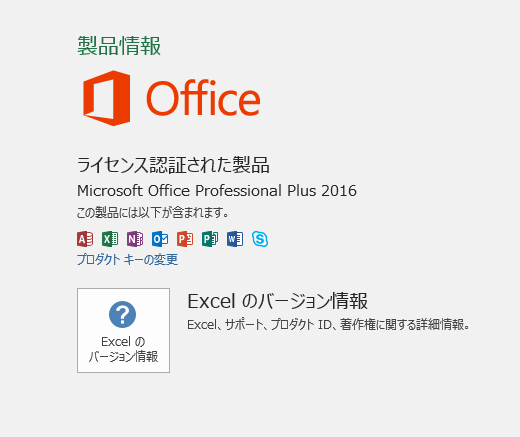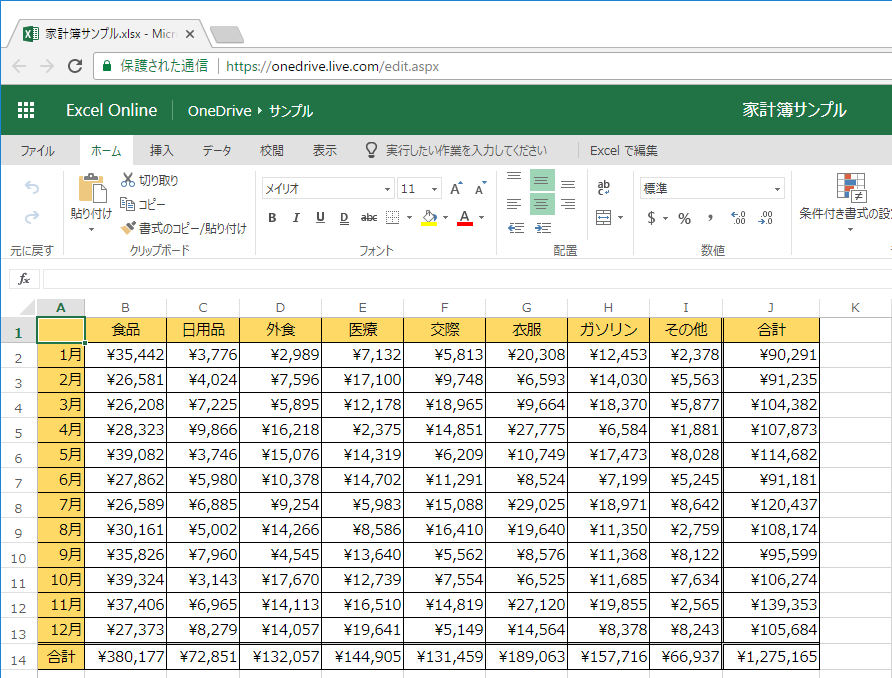PC購入時にOffice(ExcelやWord)は必要?買った方が良い?それともいらない?
本エントリーの目次
新しいPCを購入する際に、迷いやすいポイントの一つがこちら。
PC購入時にOffice(ExcelやWord)は必要なの?
メーカー製のPCや、PCショップ・BTOメーカーのBTO PC※などをネット通販サイトで購入する際、表計算や文章作成を行うためのオフィスソフトを、PCと一緒に購入するかどうか選択可能なことが多いです。
※あらかじめ決められた部品について、ある程度自分の好きな部品に変更して購入可能なPCのこと。
これは無料であれば迷うことはないでしょう。
ですがMicrosoftさんのオフィスソフト製品であるMicrosoft Officeは、BTO PCと一緒に購入するタイプの一番安い製品でも2万円前後。
高いものでは、5万円近い価格となります。
だからPCと一緒に購入するかどうか迷ってしまうのは、当然のこと。
そこで今回は、新しいPCの購入時に迷いやすい『Office(ExcelやWord)は必要なの?買った方が良いの?それともいらないの?』といった点について、はるるの意見をご紹介しましょう!
Office(ExcelやWord)製品について
Office(ExcelやWord)製品を購入するかどうかを判断するためには、Officeについて知る必要があります。
そのためまずはOffice製品について、その概要を説明しましょう。
オフィスソフト = Microsoft Officeと考えてOK!
表計算や文章作成を行うためのソフトウェア群は、一般的にオフィスソフトと呼ばれています。
現在オフィスソフトは有償・無償含め、複数の製品が存在します。
ですがMicrosoftさんのオフィスソフト製品であるMicrosoft Officeが大きな市場シェアをもっており、デファクトスタンダード(事実上の標準)となっています。
したがって多くの場合では、オフィスソフト = Microsoft Officeと考えてOKです。
本エントリーでもオフィスソフト = Microsoft Officeとし、以降の解説ではMicrosoft Officeについてご紹介していきます。
オフィスソフトは複数のソフトウェアを集めた製品である
さきほど、オフィスソフトを『表計算や文章作成を行うためのソフトウェア群』と表現したとおり、オフィスソフトは特定の単体ソフトウェアを表すのではなく、複数のソフトウェアを集めた製品です。
たとえばMicrosoft Office Personal 2016という製品の場合、以下ソフトウェアを集めた製品(まとめ売り)となっています。
- Microsoft Excel 2016:表計算ソフト
- Microsoft Word 2016:文章作成ソフト
- Microsoft Outlook 2016:個人情報管理ソフトウェア(電子メールやスケジュール・連絡先・仕事管理機能を持つ)※
※Outlook = メーラーというイメージをもっている方が多いですが、電子メールの送受信以外にも高度な機能を持っています。
ExcelやWordなどはそれぞれ単品で購入することも可能です。
しかしそれぞれを単品で購入するよりも、セット販売のOfficeを購入した方が安くてお得。
そのため単品購入ではなく、Office製品を購入する方が多いのが現状です。
またMicrosoft Office Personal 2016の上位グレードにあたるMicrosoft Office Home & Business 2016では、PersonalのExcel・Word・Outlookに加え、以下のアプリケーションも使用可能となります。
- Microsoft PowerPoint 2016:プレゼンテーションソフト
- Microsoft OneNote 2016:ノートソフト
Microsoft Officeには、パッケージ版とプレインストール版の製品が存在します
現在購入可能なMicrosoft Office製品をライセンスの考え方で分けると、大きくは以下の3つが存在します。
- パッケージ版(FPP)
- プレインストール版(PIPC)※1
- ボリュームライセンス版※2
このうちボリュームライセンス版のOffice※2は主に企業向けの製品であり、多くの場合家庭用のPCに使用するOfficeはパッケージ版(FPP)かプレインストール版(PIPC)のどちらかでしょう。
パッケージ版はいわゆる単品販売のライセンス製品であり、PCを購入した後でもOffice単品を購入することができます。
対してプレインストール版のOfficeは、メーカー製のPCや、PCショップ・BTOメーカーのBTO PCなどをネット通販サイトで購入する際に、PCと一緒に買うことでしか入手できません。
またBTO PCに付属させる形で購入するOffice製品のほとんどは、プレインストール版です。
両者のOfficeの機能自体には、違いはありません。(どちらの製品のソフトでも同じことが可能です。)
ですがライセンス面など、いくつかの違いがあります。
その中でも特に大きな違いと言えるのが、価格とインストール可能なPCの台数です。
※1 プリインストール版とも呼ばれますが、Microsoftさんのwebサイトではプレインストール版と表記されていたので、本エントリーではそれに従っています。
※2 Microsoft Office Professional Plus 2016やOffice Standard 2016など。たとえばProfessional Plusであれば、以下のように製品情報に表記されています。
プレインストール版の方がパッケージ版より安い!
一般的にプレインストール版の方が、パッケージ版のOffice製品よりもかなり安く販売されています。
たとえば本エントリー執筆時点では、あるPCショップのBTO PCでMicrosoft Office Personal 2016(プレインストール版)を追加すると、PCの価格が2万円前後上がります。
つまりプレインストール版の価格は2万円前後、というわけですね。
対してパッケージ版のMicrosoft Office Personal 2016は、大手ネット通販サイトで3万円前後で販売されており、1万円ほどプレインストール版の方が安価なのです。
また上位グレードのProfessionalエディションでは、プレインストール版が5万円弱。
そしてパッケージ版は6万円弱が価格の相場であり、こちらもPersonalと同様に1万円ほどプレインストール版の方が安く販売されています。
この事実だけを見ると、プレインストール版の方がお得なのは間違いありません。
ただしプレインストール版にはライセンス上のある制限が存在するため、一概にプレインストール版の方がお得とは言い切れません。
プレインストール版Officeは、他のPCにインストールできません!
プレインストール版のOfficeでは、一緒に購入したPCにのみインストールが可能です。
そして他のPCへのインストールはライセンスで許諾されていません。
だからOfficeと一緒に購入したPCが壊れてしまった場合、Officeを別のPCにインストールして継続利用することはできない、というわけ。
対してパッケージ版のOfficeでは、この制限はありません。
そのためPCにインストール後、そのPCが破損しても別のPCにOfficeを再インストールすれば、Officeを継続利用可能です。
またあまり知られていませんが、パッケージ版のOfficeは同時に2台までインストール可能です。
これらについての詳細は、Officeのパッケージ製品は同時に2台のPCにインストール可能!でくわしく書いているので、興味がある方は併せてご覧になってください。
Office(ExcelやWord)は必要なのか?買った方が良いのか?
ここまでOfficeについて、その概要をご紹介してきました。
次にそれら内容を踏まえ、『Office(ExcelやWord)は必要なの?買った方が良いの?それともいらないの?』といった点について、はるるの意見をご紹介しましょう。
ExcelやWordなどのソフトウェアを使う場合は購入する!
ExcelやWordなどのソフトウェアを使う場合は、当然Office製品か単品のソフトウェア製品を購入する必要があります。
そのためOffice製品を買うか買わないかは、ExcelやWordなどのソフトウェアを将来的に使う予定があるかないかで判断してOKです。
また、PCを購入した後でもパッケージ版のOfficeであれば購入可能なので、使うかどうか分からない場合には買わず、必要になったときに買う。
という方法をとれば、PC購入時の費用を安く抑えることができます。
※パッケージ版はプレインストール版のOfficeよりも高価なので、必要になって後で買った場合、トータルでは支出増となります。
尚、後述のOffice Onlineを使えば、制限があるもののExcelやWordと同じようなことができます。
それでやりたいことができる場合には、Office製品や単品のソフトウェア製品の購入は不要です。
インストール先の制限を受けたくないなら、パッケージ版のOfficeを別途購入!
先に書いたとおりプレインストール版のOfficeでは、一緒に購入したPCにのみインストールが可能という制限を受けます。
そのため、将来的にPCを買い替えたときや故障時に、別のPCにインストールして継続利用したいと考えているのであれば、パッケージ版のOfficeを購入すると良いでしょう。
2台のPCにインストールしたい場合は、パッケージ版のOfficeを別途購入!
2台のPCにOfficeをインストールしたい場合は、パッケージ版のOfficeの購入をおすすめします。
本エントリー執筆時点では、プレインストール版のMicrosoft Office Personal 2016の価格は2万円前後。
そのため2台のPCにOfficeをインストールする場合は、Officeだけで4万円の費用が必要です。
これがパッケージ版のMicrosoft Office Personal 2016では、1ライセンスで2台のPCにインストールできるので、3万円前後の費用ですむことに。
つまりパッケージ版のOfficeを買った方が安くてお得なんです!
ただしこれには以下のとおり、『同一ユーザーであれば』という条件が付きます。
Q.
一つのプロダクトキーで何台までのインストールが可能ですか。
A.
同一ユーザーであれば、 PC 2 台までインストールをすることができます。Q.
同時に何台の PC にインストールをすることはできますか。
A.
2 台です。3 台目以降の PC へインストールする場合は、すでにインストールされている Office をアンインストールしてから、3 台目以降の PC へのインストールを行ってください。
もし異なるユーザーが使う2台のPCそれぞれにOfficeをインストールする場合は、プレインストール版のOfficeを購入した方が安くてお得です。
単品しか使わず、とにかく安く購入したい場合は、単品パッケージ版を別途購入!
本エントリー執筆時点では、ExcelやWord、Outlookなどの単品パッケージ版は、ネット通販サイトで15,000円前後で販売されています。
プレインストール版のMicrosoft Office Personalの価格相場である2万円前後より少し安いので、単品しか使わず、とにかく安く購入したい!
という場合には、単品パッケージ版を購入すると良いでしょう。
複数のソフト(ExcelやWordなど)を使用し、他のPCでは使用しない場合は、プレインストール版Officeを購入!
複数のソフト(ExcelやWordなど)を使用し、他のPCでは使用しない場合は、プレインストール版Officeの購入がおすすめ。
Officeに含まれる複数のソフトを使用したい場合には、パッケージ版のOfficeを購入するよりも安いからです。
パッケージ版のOffice製品はネット通販サイトで購入可能!
パッケージ版のOffice製品は、ネット通販サイトで購入可能です。
参考までに、Amazonさんの検索結果を以下に列挙しておくので、興味がある方は価格をチェックなさってください。
- Microsoft Office パッケージ版
- Microsoft Excel パッケージ版
- Microsoft Word パッケージ版
- Microsoft Outlook パッケージ版
- Microsoft PowerPoint パッケージ版
- Microsoft Access パッケージ版
機能限定版でも良い場合には、無料のOffice Onlineを使う方法もあります!
最後にOffice Onlineについてもご紹介しておきましょう。
現在MicrosoftさんではOffice Onlineというwebサービスを提供しており、無料でOfficeの各種機能を利用可能です。
たとえばExcelであれば、ソフトウェア製品のMicrosoft Excelと同じようなことができるExcel Onlineというwebサービスが、Office Online上で提供されています。
ただしExcel Onlineでは機能に一部制限があり、ソフトウェア製品のMicrosoft Excelと完全に同じことができるわけではありません。
そのため『ソフトウェア製品のMicrosoft Excelと同じようなことができるwebサービス』と表現しています。
ですが制限された機能を使わない方であれば、ソフトウェア製品のMicrosoft Excelとほぼ同じようなことが可能です。
Office Onlineはwebサービスであり、ブラウザー上でExcel OnlineやWord Onlineを起動して表計算や文章作成を行います。
以下はChromeブラウザー上で、Excel Onlineを使ってExcelファイルを開いている様子。
ソフトウェア製品のMicrosoft Excelと同じような画面が出ていることが分かると思います。
Excel Onlineではブラウザーで開いた上記のような画面で、Excelファイルの編集を行います。
尚、本エントリー執筆時点では、Excel Onlineで制限されている機能の例として、パスワードで保護されたファイルが開けない、サポートされているファイル形式が少ないなどの点が挙げられます。
詳細は以下を参照ください。
Microsoft – ブラウザーと Excel でのブックの使用の相違点
同様にWordもWord Onlineが使用可能なので、Office Onlineの機能でやりたいことがすべてできる!
ということであれば、わざわざパッケージ版やプレインストール版のOffice製品を購入する必要はありません。
既にPCを持っている場合は、Office Onlineを使って何ができて、何ができないのかを事前に確認。
その上で必要であれば、パッケージ版やプレインストール版のOffice製品を購入すると良いでしょう。
Office Onlineへのアクセス方法
Office Onlineを使用する際は、Microsoftアカウントが必要となります。
Microsoftアカウントを持っていない場合は、まずMicrosoftアカウントを作成してください。
そしてMicrosoftアカウントにログインし、Office Onlineにアクセスすれば、すぐにExcel OnlineやWord Onlineを利用可能です。
以上を参考に、Office製品の購入が必要かどうか、検討してみてくださーい!